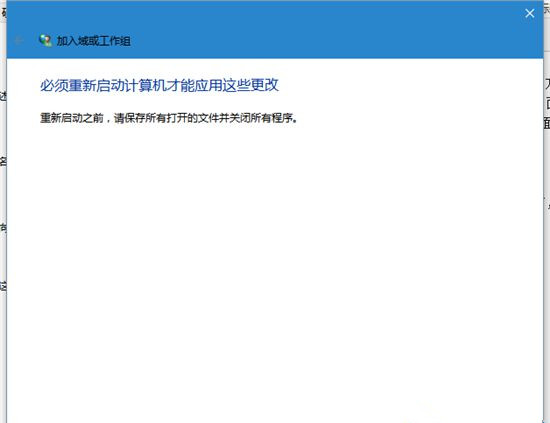我相信在座的很多用户都喜欢用Win10系统,但是你知道如何用Win10系统的电脑加入工作组吗?接下来,边肖将为您介绍一种使用Win10加入工作组的方法。感兴趣的用户来下面看看吧。
Win10系统电脑如何加入工作组?
1.右键点击这台pc,选择属性进入系统属性界面,点击计算机名、域、工作组设置后的更改设置。
:  2.单击“计算机名”选项卡下的“网络ID”按钮。
2.单击“计算机名”选项卡下的“网络ID”按钮。
: 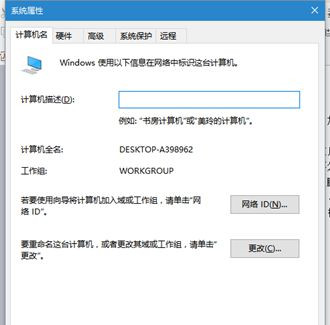 3.选择要加入工作组的第一个项目,然后单击“下一步”。
3.选择要加入工作组的第一个项目,然后单击“下一步”。
: 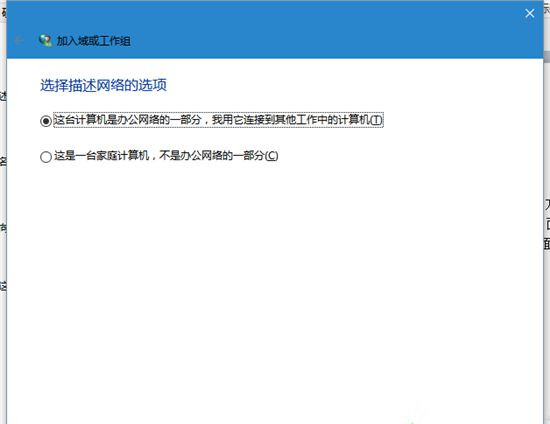 4.第二项根据实际情况选择。一般可以选择第二项,点击“下一步”。
4.第二项根据实际情况选择。一般可以选择第二项,点击“下一步”。
: 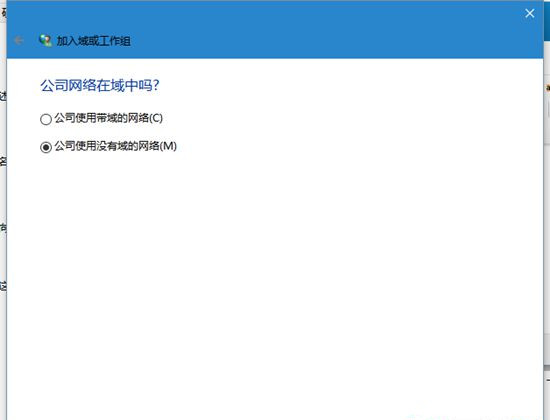 5.在工作组中输入工作组的名称。
5.在工作组中输入工作组的名称。
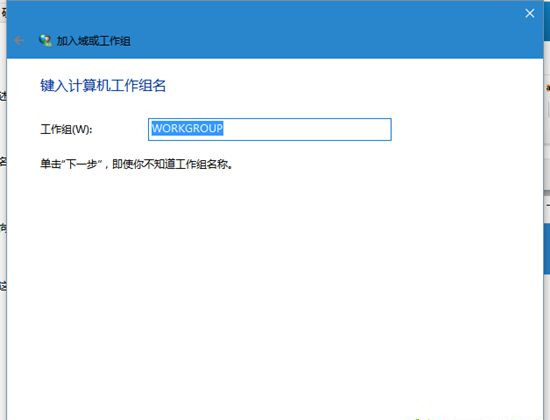 6,重启后设置生效,电脑进入相应的工作组。
6,重启后设置生效,电脑进入相应的工作组。